HubertusBe
Aktives Mitglied
Thread Starter
- Dabei seit
- 27.09.2003
- Beiträge
- 851
- Reaktionspunkte
- 88
Grüßt Euch in die Runde,
nachdem mein Backup mittels CCC von meinem MBP 15" 2018 mit 10.14.6 auf eine im LAN angebundene Synology eeeewig braucht, habe ich festgestellt, dass vom System selbst, aber auch von unterschiedlichen Utilities die Anzeige für den belegten/freien Speicherplatz auf der internen SSD (2TB, namens "Daten") vollkommen unterschiedlich angegeben wird und sich darüber hinaus auch noch widersprechen - also z.T. mehr als 2 TB Größe bei rauskommen.
Was in Folge auch heißt dass beim Backup auf der Synology jede Menge Daten gespeichert werden, die gar nicht gespeichert werden müssten und mir so sehr viel Platz dort belegen.
Wie kann ich weiter vorgehen, um diesen unnötigerweise belegten Platz wieder frei zu bekommen?
Vielen Dank Euch im Voraus und beste Wünsche für Eure Gesundheit,
Hubertus
--
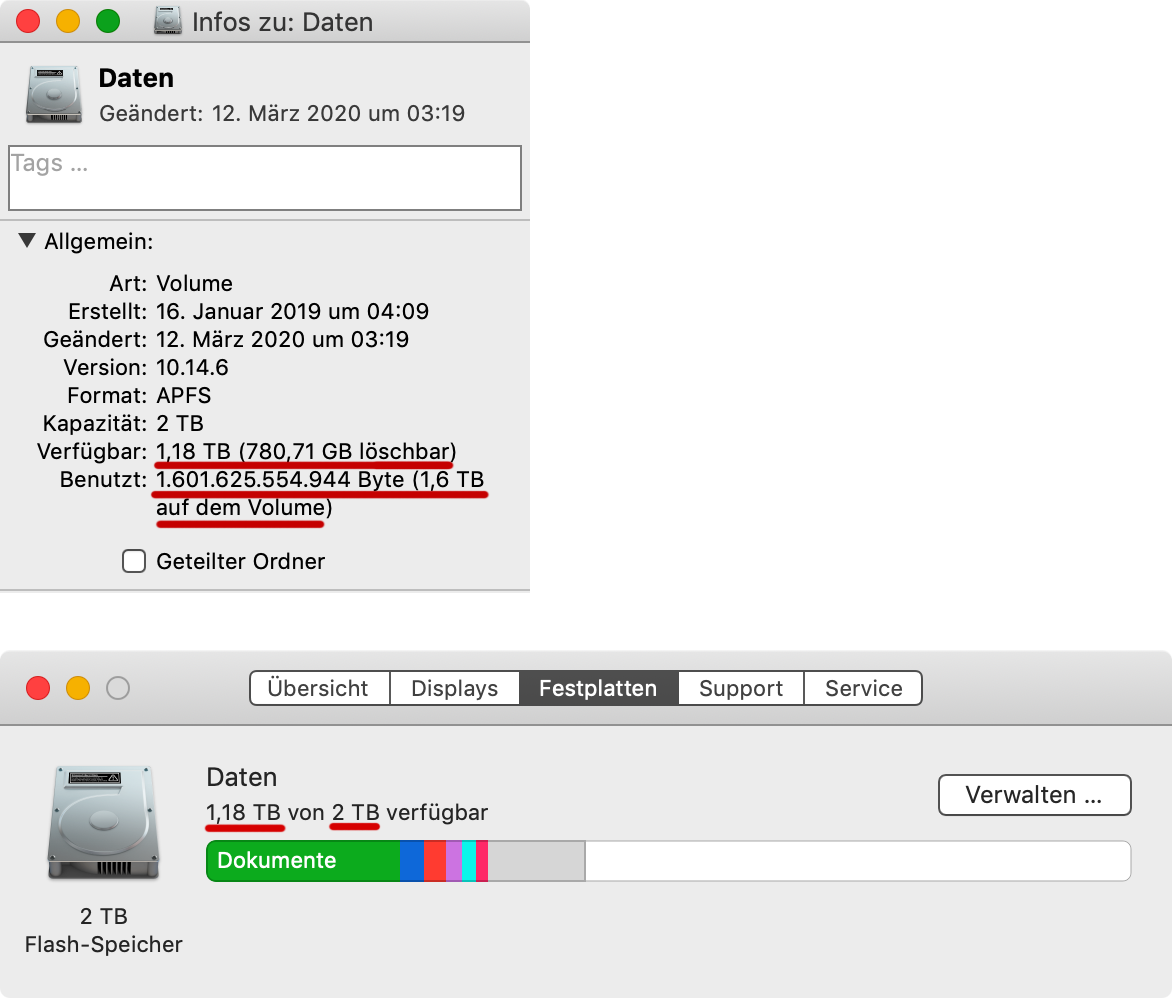
Über diesen Mac
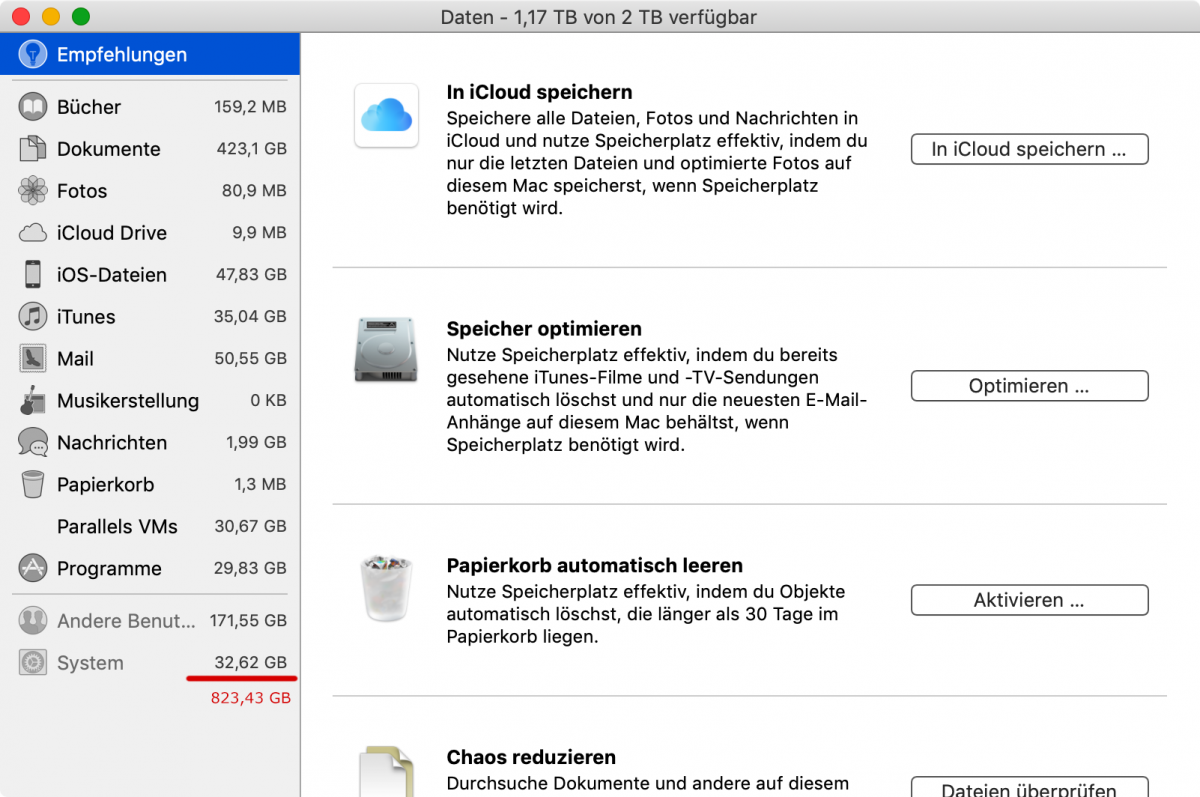
Systembericht
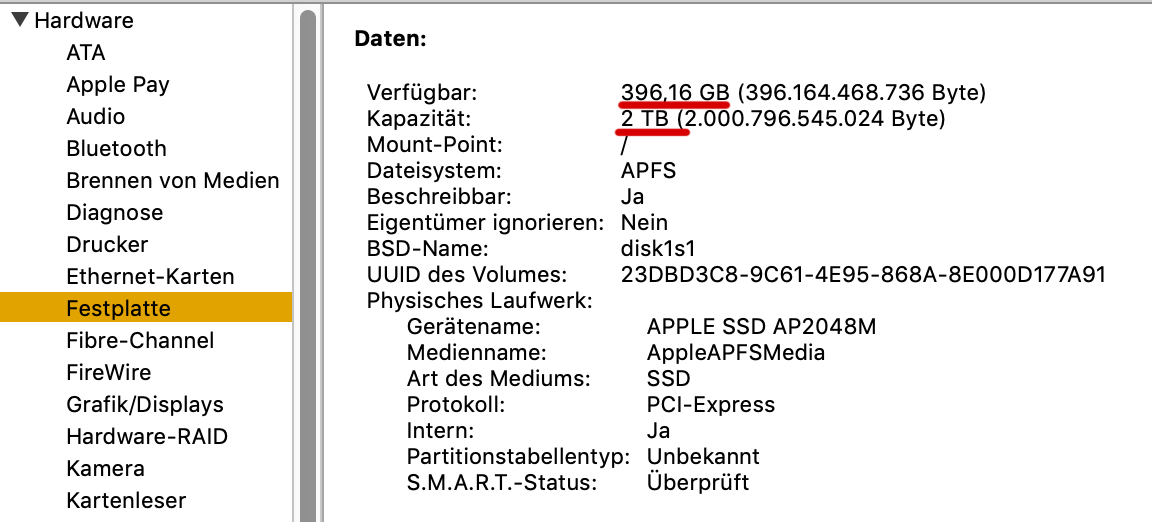
Festplattendiensprogramm
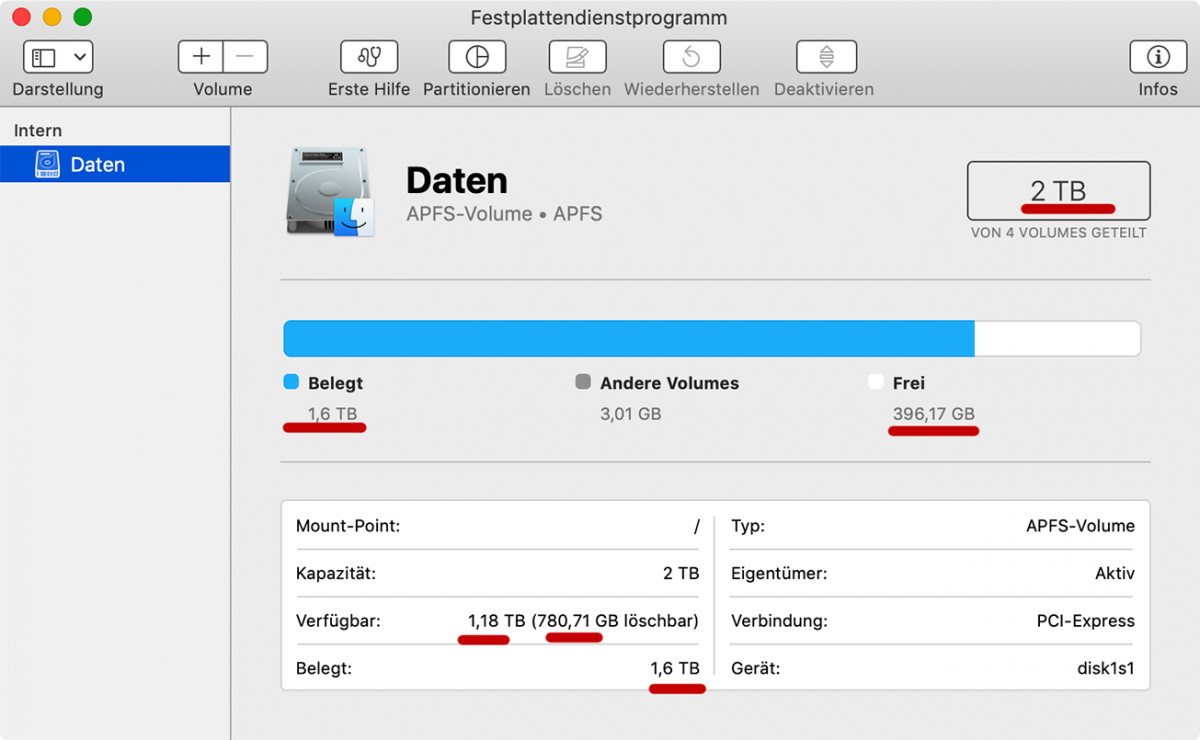
Grand Perspective
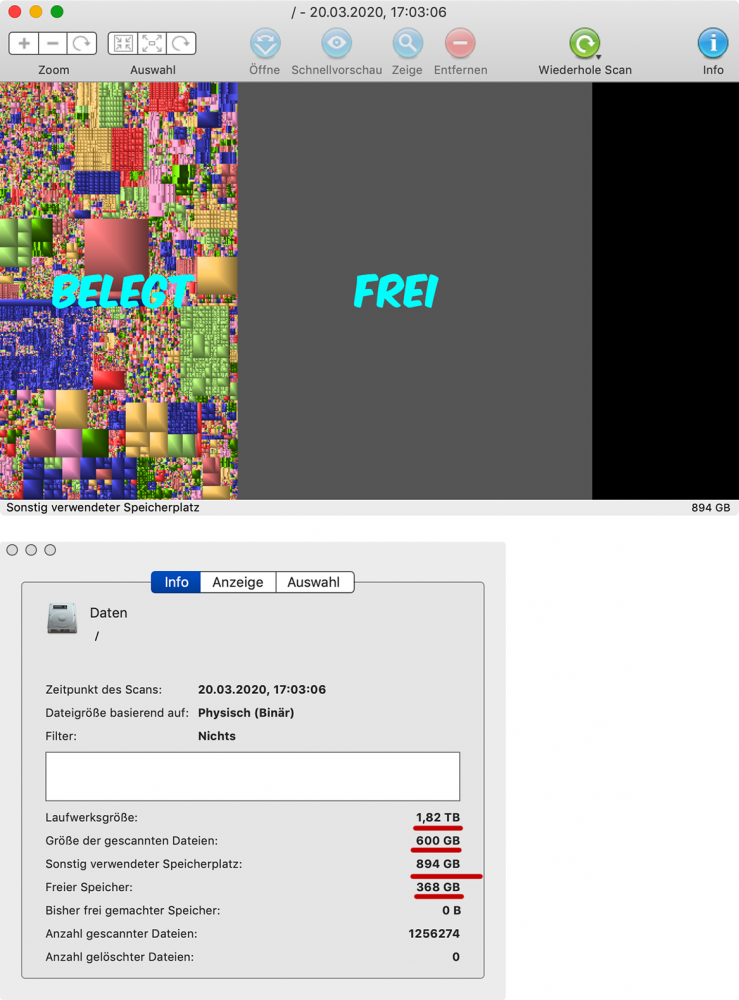
EtreCheck
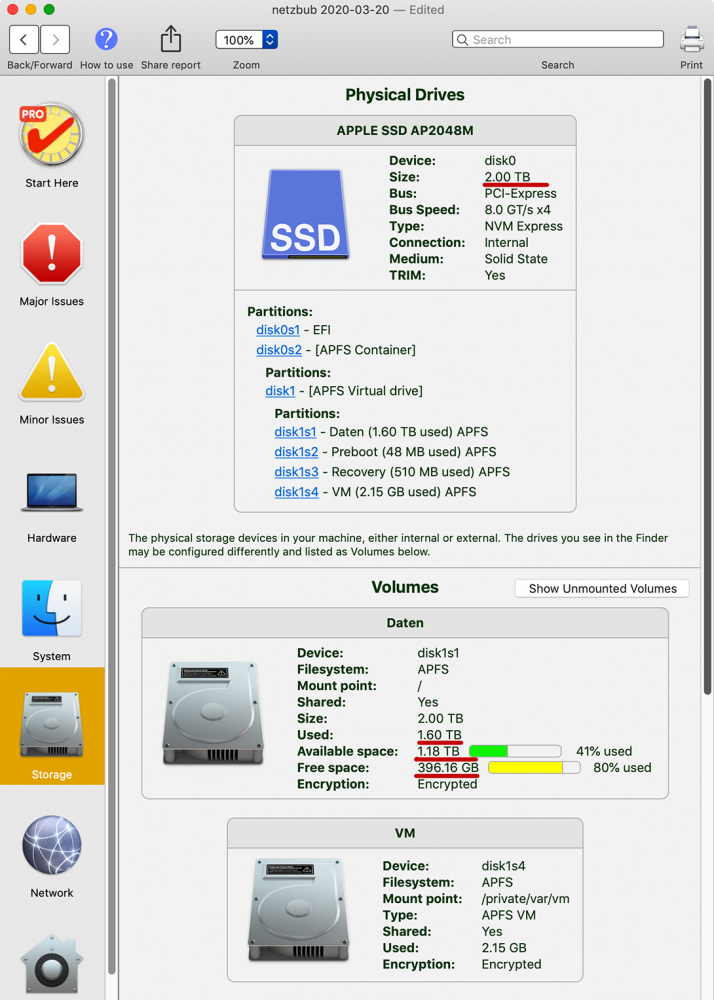
nachdem mein Backup mittels CCC von meinem MBP 15" 2018 mit 10.14.6 auf eine im LAN angebundene Synology eeeewig braucht, habe ich festgestellt, dass vom System selbst, aber auch von unterschiedlichen Utilities die Anzeige für den belegten/freien Speicherplatz auf der internen SSD (2TB, namens "Daten") vollkommen unterschiedlich angegeben wird und sich darüber hinaus auch noch widersprechen - also z.T. mehr als 2 TB Größe bei rauskommen.
Was in Folge auch heißt dass beim Backup auf der Synology jede Menge Daten gespeichert werden, die gar nicht gespeichert werden müssten und mir so sehr viel Platz dort belegen.
Wie kann ich weiter vorgehen, um diesen unnötigerweise belegten Platz wieder frei zu bekommen?
Vielen Dank Euch im Voraus und beste Wünsche für Eure Gesundheit,
Hubertus
--
Über diesen Mac
Systembericht
Festplattendiensprogramm
Grand Perspective
EtreCheck
